Snipaste常用快捷键
作者:网友整理
魅栏安卓版(魅族手机快捷键APP) v1.7.19 最新版 33.76M / 简体中文
点击下载
便携小悬浮v1.4 67.43M / 简体中文
点击下载
电脑教程1.2.1 41.79M / 简体中文
点击下载平时干什么都喜欢用点快捷键,因为很方便,使用Snipaste的过程中也应该去了解一下先关Snipaste常用快捷键,毕竟可以让你更加容易掌握这款软件,对于像更方便工作的小伙伴来说,这篇文章也是非看不可的,快去浏览一下,到底有多少的快捷按键吧。
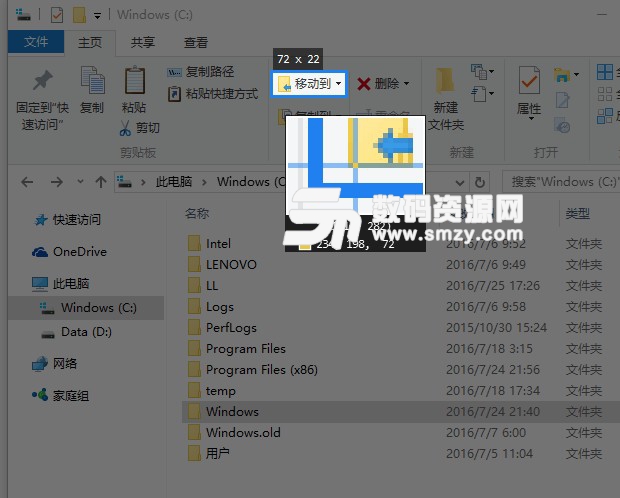
Snipaste常用快捷键:
一:截图按键命令
Tab 切换检测窗口/检测界面元素
` 显示/隐藏捕获的鼠标指针
Ctrl + A 设置截屏区域为全屏
R 将截屏区域设置为上一次成功截图时的区域
, 切换到上一次截屏记录
. 切换到下一次截屏记录
Ctrl + ↑ ← ↓ → 将截屏区域相应边界扩大 1 像素
Shift + ↑ ← ↓ → 将截屏区域相应边界缩小 1 像素
Ctrl + T 直接将截图贴到屏幕
Enter 复制截图并退出截屏
Esc 中止截屏
鼠标右键单击重新设置截屏区域/中止截屏
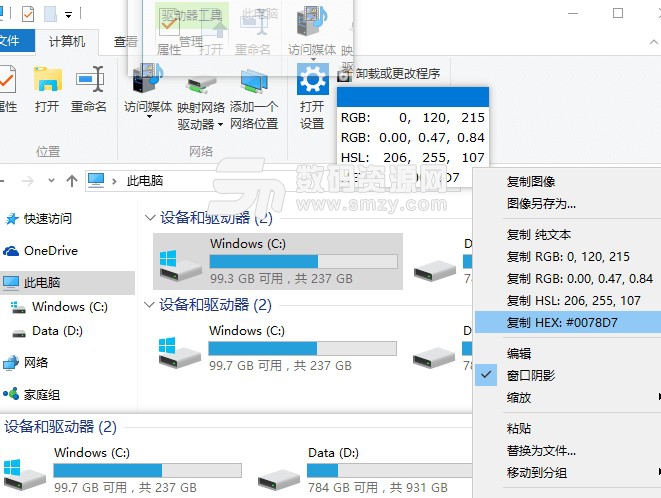
二:贴图按键命令
1 将贴图顺时针旋转 90 度
2 将贴图逆时针旋转 90 度
3 水平翻转贴图
4 垂直翻转贴图
X 使贴图无法被点击 (v1.12)
双击 X 使贴图无法被点击 (>= v1.13)
鼠标滚轮 或 +/-对贴图进行缩放
Ctrl + 鼠标滚轮 或 Ctrl + +/-增加/减少贴图的透明度
Esc 隐藏标注工具条或关闭贴图窗口
Shift + Esc销毁贴图窗口
Ctrl + Shift + C复制纯文本(如果该贴图是由文本转换而来)
Ctrl + V以剪贴板中的内容替换该贴图 (>= v1.12)
Ctrl + Shift + P打开首选项对话框
Snipaste截图软件下载专题需要的人还是不少的呢。
加载全部内容